
- 設計・構築・設定
Citrix Virtual Apps and Desktops 7 2203から Citrix Virtual Apps and Desktops 7 2402 へアップグレードする手順(3)
Citrix Virtual Apps and Desktops 7 2203から Citrix Virtual Apps and Desktops 7 2402 へアップグレードする手順(3)について記載しています。
|
|
こんにちは。Citrix製品のサポートを担当している川東(かわひがし)です。
今回の記事は、XenApp 7.15 LTSR CU5の新規インストールをする際の事前準備をご紹介します。検証環境構築時の参考にして頂けますと幸いです。
XenApp 7.15 LTSR CU5のインストーラのISOファイルは、XenAppが利用できる製品版ライセンスを購入済で、2018/10/17以降にSelect契約を更新している場合にダウンロードができます。
関連記事:XenAppの構成例とライセンスについては、以下の記事をご参照ください。
以下の5部構成の記事になります。
1.XenApp 7.15 LTSR CU5 の新規インストール手順の一例(事前準備)
2.XenApp 7.15 LTSR CU5 の新規インストール手順の一例(Webサーバと管理コンポーネント)
3.XenApp 7.15 LTSR CU5 の新規インストール手順の一例(Virtual Delivery Agent)
4.XenApp 7.15 LTSR CU5 の新規インストール手順の一例(マシンカタログとデリバリグループの作成)
5.XenApp 7.15 LTSR CU5 の新規インストール手順の一例(Citrix Receiver)
本記事で使用した検証環境のイメージ図は以下になります。
クライアント端末側のOSは Windows 10 バージョン1903、サーバ側のOSはWindows Server 2016、Citrix XenServer はバージョン7.1 CU2 を使用しています。
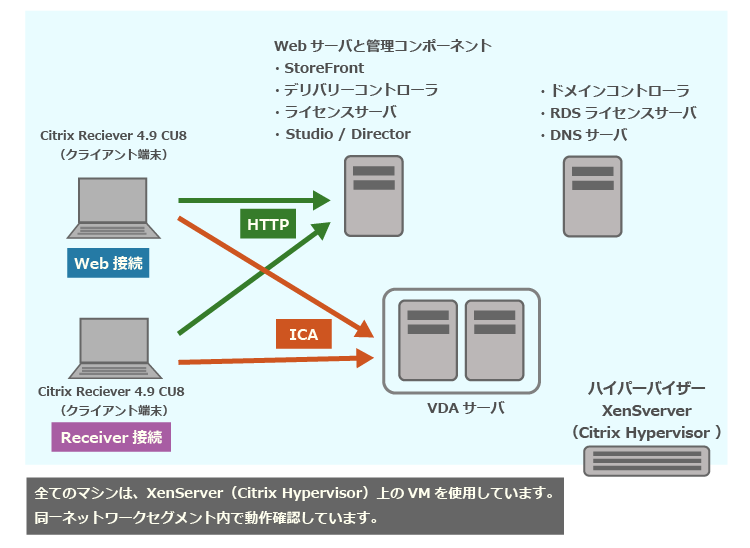
1.https://www.citrix.co.jp/ を開きます。「サインイン」をクリックします。
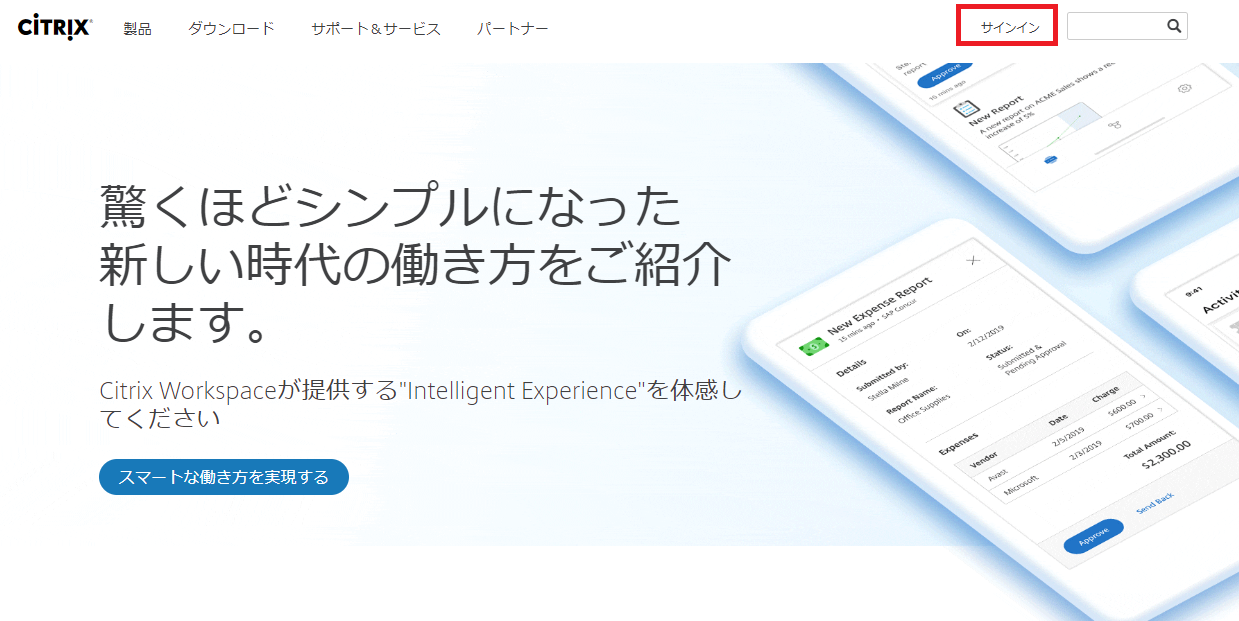
2.以下のページにて、ユーザ名とパスワードを入力してサインインします。 2018/10/17以降にSelectを更新していない場合は、XenApp 7.15 LTSR CU5 を利用できないため、更新してください。
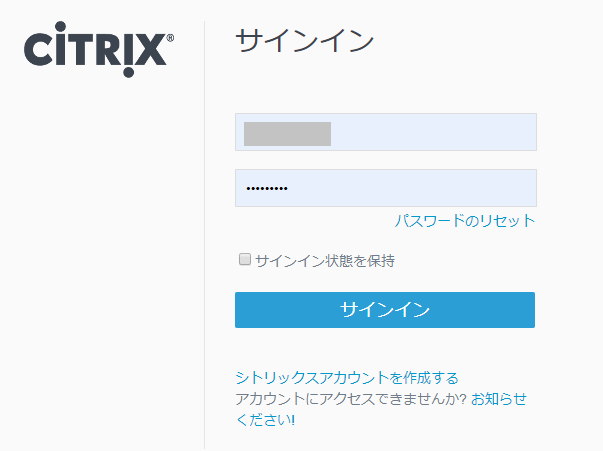
3.「ダウンロード」をクリックします。
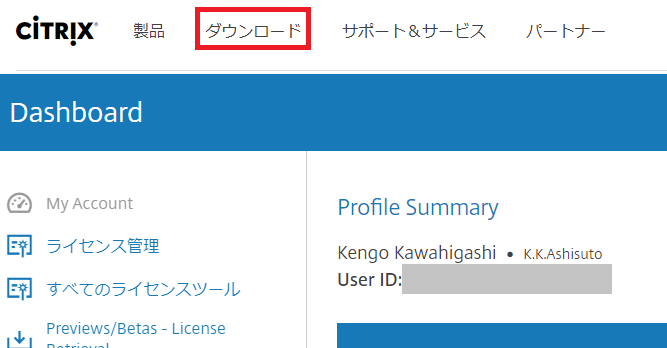
4.「Citrix Virtual Apps and Desktops(XenApp & XenDesktop)」をクリックします。
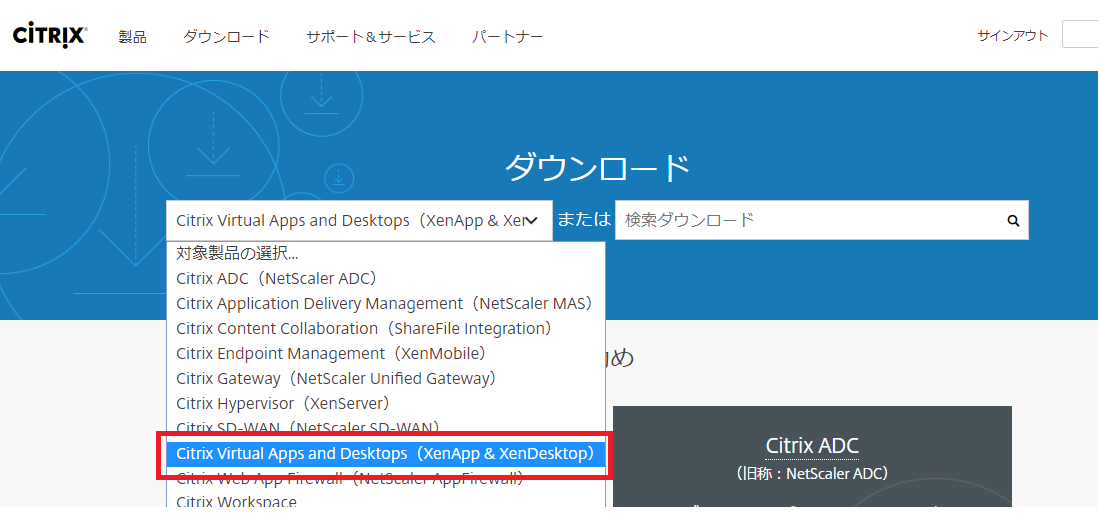
5.以下のページを下にスクロールします。
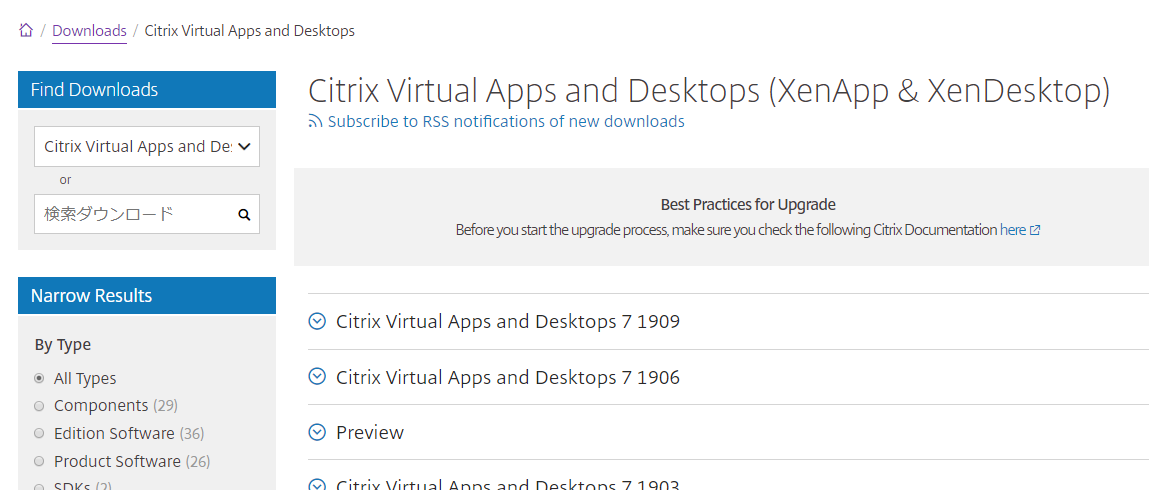
6.7.15 LTSRの箇所で、左側の下三角をクリックして展開します。”XenApp 7.15 LTSR / XenDesktop 7.15 LTSR Commulative Update 5” をクリックします。
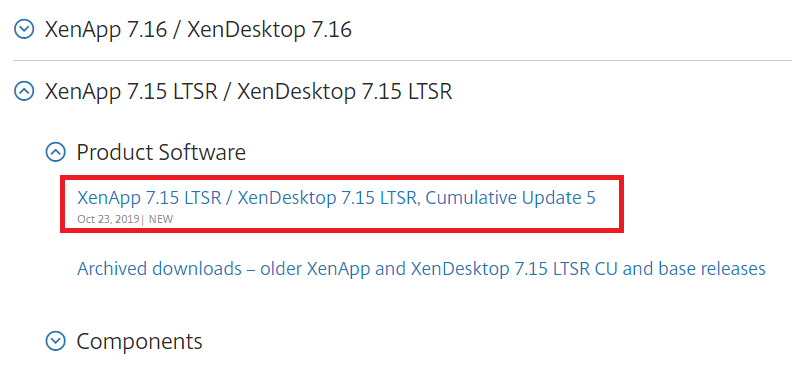
7.”XenApp 7.15 LTSR / XenDesktop 7.15 LTSR Commulative Update 5 - All Editions”をクリックします。
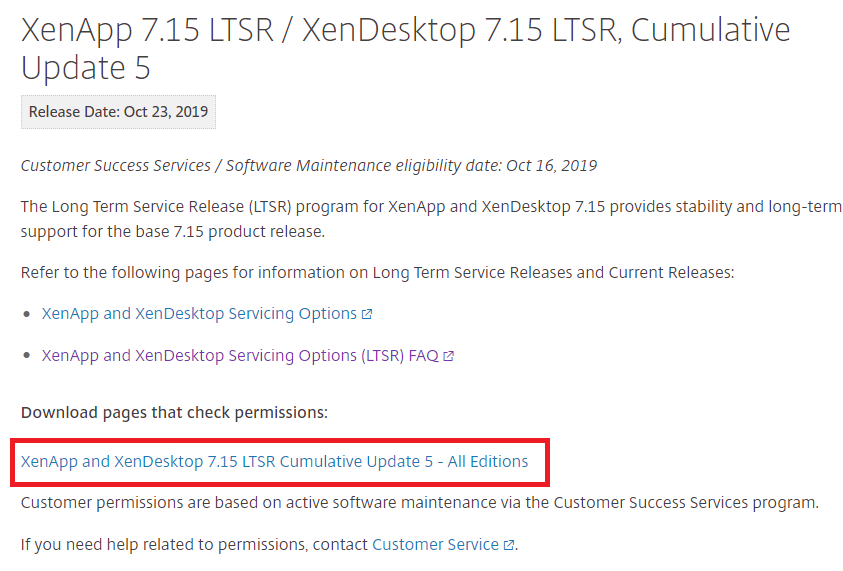
8.「Download File」をクリックします。「XenApp_and_XenDesktop_7_15_5000.iso」がダウンロードされます。
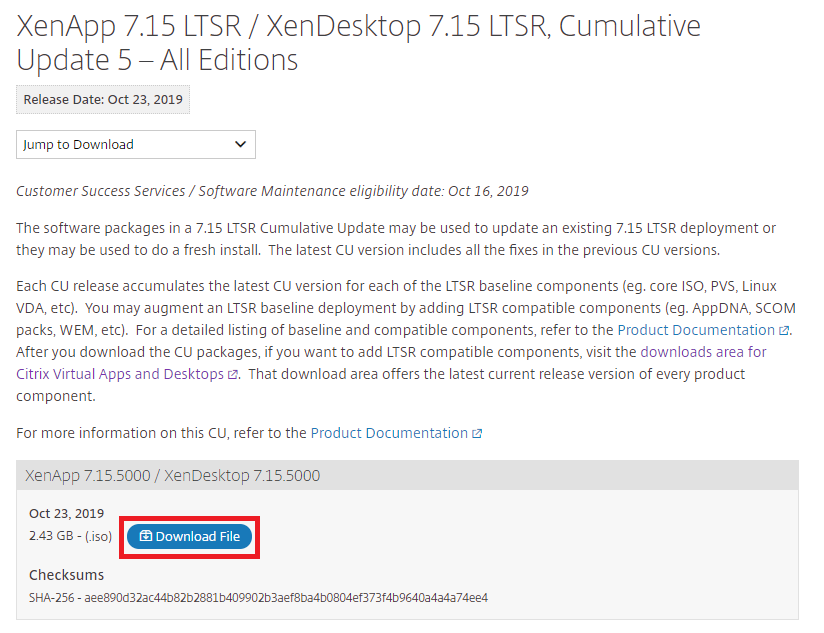
いかがでしたでしょうか。
次回
は、XenAppのWebサーバに該当するStoreFront、管理コンポーネントに該当するデリバリーコントローラとライセンスサーバをインストールする手順をご案内します!
クライアント仮想化の基礎知識から、仮想化製品「Citrix Virtual Apps and Desktops(XenAppおよびXenDesktop)」の製品概要、導入検討時に注意すべき点などをご紹介します。
今お持ちのお悩みを解決し、Citrix製品をより有効に活用する方法を具体的に学ぶことができる内容になっております。
アシストのCitrixサポートセンターに良くある設定・トラブル対処方法のFAQ10選の資料を無料プレゼント中です。また、Citrix XenApp/XenDesktopの問題発生時に原因を切り分ける方法も掲載しております。以下のバナーからお気軽にダウンロードください。

Citrix Virtual Apps and Desktops 7 2203から Citrix Virtual Apps and Desktops 7 2402 へアップグレードする手順(3)について記載しています。

Citrix Virtual Apps and Desktops 7 2203から Citrix Virtual Apps and Desktops 7 2402 へアップグレードする手順(2)について記載しています。
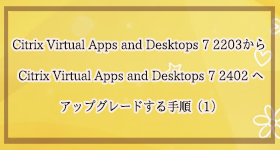
Citrix Virtual Apps and Desktops 7 2203から Citrix Virtual Apps and Desktops 7 2402 へアップグレードする手順(1)について記載しています。